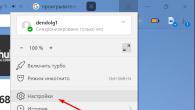Ingen lyd på Internett? Ofte løses dette problemet enkelt. Finn ut hvordan du gjenoppretter lyd selv, uten hjelp fra spesialister. Mange nettverksbrukere står overfor en situasjon der det ikke er lyd på Internett, i en av nettleserne eller i dem alle samtidig. Hvordan løse dette problemet? Vi tilbyr deg noen tips som vil hjelpe deg å gjenopprette lyden selv, uten å henvende deg til spesialister.
Så hvorfor er det ingen lyd på Internett? Årsaken kan enten være innstillingene til Flash-modulen eller nettleserutvidelsene, eller en feil i Flash-spilleren.
Tømme bufferen
Hvis du ikke har lyd på Internett, må du først og fremst prøve å tømme nettleserbufferen. Etter å ha tømt bufferen, sørg for å starte nettleseren på nytt og sjekke om problemet er borte eller ikke.
Deaktiverer Flash-modulen
Hvis det ikke hjalp å tømme hurtigbufferen og du fortsatt ikke har lyd på Internett, bør du deaktivere flash-modulen. Ta for eksempel nettleseren Google Chrome. Deaktivering av Flash-modulen i Chrome er som følger:
- I adressefeltet skriver vi chrome://plugins/.
- Klikk på "mer detaljer"-knappen og deaktiver Flash. Vanligvis er det tre typer Flash i tabellen, du må deaktivere "Shockwave Flash". Finn filen som heter pepflashplayer.dll og klikk "deaktiver".
- start nettleseren på nytt og sjekk lyden.
Du kan lære mer om hvordan du deaktiverer Flash og hva du skal gjøre når det ikke er lyd på Internett ved å følge koblingen.
Endring av utvidelsesinnstillinger
Hvis alt det ovennevnte ikke hjalp og det fortsatt ikke er lyd, må du prøve å endre innstillingene for nettleserutvidelsen. For å gjøre dette, i utvidelsespanelet, sett alternativet "Aktiver lyd i alle faner".
Installerer Flash Player på nytt
Hvis du har prøvd alle metodene og du fortsatt ikke har bestemt hvorfor det ikke er lyd på Internett, må du installere flash-spilleren på nytt på datamaskinen din, først slette den fungerende versjonen. For å gjøre dette, gå til kontrollpanelet på datamaskinen din, gå deretter til delen "Avinstaller programmer", velg Flash Player og avinstaller den fullstendig. Last deretter ned den nye versjonen av spilleren. Etter å ha installert programmet på nytt, start datamaskinen på nytt og sjekk om lyden vises.
Hvis ingen av metodene ovenfor hjalp, se videoen om emnet "hvorfor det ikke er lyd på Internett." Videoen forteller deg hvordan du løser lydproblemer på PC-en og hvilke Windows-innstillinger du må endre for å gjøre dette. Tross alt kan problemet ligge ikke bare i nettleserinnstillingene, men også i selve datamaskinen. I dette tilfellet må du sjekke BIOS-innstillingene, lydkodeker, kompatibilitet til drivere, lyd- og nettverkskort, etc.
Når du lytter til musikk eller ser på videoer gjennom Yandex.Browser, kan du oppleve at lyden ikke spilles av. Problemet kan skyldes flere årsaker som kan løses manuelt.
Årsaker til tap av lyd
Det er flere hovedårsaker til at lyd kan forsvinne fra nettleseren:
- Voluminnstillingene er av;
- Nettleserinnstillingene er ødelagte;
- nettleserfilene eller programmene som er ansvarlige for å spille av lydelementer, er skadet;
- feil relatert til lyddriveren.
Hvis du ikke vet hva som forårsaker problemet, følg hver av instruksjonene nedenfor en etter en til lyden vises igjen.
Løsning
La oss først se på de enkleste og vanligste feilene som fører til at lyden forsvinner. Kanskje grunnen ligger nettopp i dem, da vil et par klikk være nok til å løse problemet. Hvis de ikke hjelper, må du tilbakestille nettleseren, installere driverne på nytt eller oppdatere Adobe Flash Player.
Metodene beskrevet nedenfor er relevante for alle versjoner av operativsystemet: Windows 7, 8, 10. Derfor spiller det ingen rolle hvilken versjon du bruker, trinnene for å fikse problemet vil være de samme.
Først av alt bør du se om lyden er slått på på de innebygde eller eksterne (hvis de er koblet til PC-en) høyttalerne. Eksterne må slås på separat ved å bruke "Power"-knappen på dem.
Åpne systemmikseren ved å klikke på megafonikonet i nedre høyre hjørne av skjermen. Pass på at volumglidebryteren ikke står på null. Det anbefales å sette volumet til maksimum og se etter lyd etter det. Kanskje er lyden uhørlig fordi den er for stille.
Flytte volumglidebryteren
Hvis du bruker hodetelefoner med innebygd volumkontroll, bruk den til å skru opp volumet i hodetelefonene. Vanligvis presenteres enheten i form av et hjul eller to knapper "+" og "-".
Øk volumet i hodetelefonene ved å bruke hjulet eller "+" og "-" knappene
Ser etter en feil i nettleseren
Kanskje ligger årsaken til problemet i selve nettleseren. For å finne ut sikkert, åpne en hvilken som helst video på datamaskinen din i en standard Windows-spiller. Hvis det er lyd, er problemet bare i nettleseren. Lyddrivere trenger ikke å oppdateres.
Sjekker om det er lyd utenfor nettleseren
Hvis det ikke er lyd i standardspilleren, bør du oppdatere lyddriverne, og hvis dette ikke hjelper, se etter feilen i selve systemet eller lydutstyret som brukes, og ikke i nettleseren.
Omstart
Før du løser problemet, bør du gi selve nettleseren og datamaskinen en sjanse til å gjøre det automatisk. Start nettleseren på nytt ved å lukke og åpne den. Hvis dette ikke hjelper, start datamaskinen på nytt.
Ved å starte programmet og enheten på nytt tvinger du alle prosesser som kjører i bakgrunnen til å starte fra bunnen av. Hvis årsaken til feilen var at de frøs på et tidspunkt, vil du eliminere feilen ved å starte dem på nytt.
Sjekker spillerinnstillinger
Hvis det ikke er lyd bare når du spiller av video eller musikk, sjekk om lydavspilling er slått på i spilleren. Hold musepekeren over den og se etter et megafonikon eller volumlinje. Sett volumet til maksimum, og sjekk om lyden vises.
Øk lydvolumet i spilleren
Hvis det ikke er lyd på bare ett nettsted, er dette et sammenbrudd på siden. Du kan bare skrive til sideadministratorene via e-post (vanligvis er det oppført på informasjonsfanen om det) og informere dem om dette problemet.
Nullstille
Hvis du er overbevist om at problemet bare oppstår når du prøver å spille av lyd gjennom en nettleser, kan dette bety at nettleserinnstillingene er rotete. For å gjenopprette dem, må du automatisk rulle tilbake nettleseren til dens opprinnelige tilstand.
Vær oppmerksom på at alle innstillinger du gjorde mens du brukte nettleseren, vil bli tilbakestilt. Tenk derfor på forhånd hvilke endringer fra de som er gjort i øyeblikket du vil gjøre igjen.

Installere drivere på nytt
En driver er et program som hjelper systemet med å jobbe med fysiske komponenter.
Drivere er nødvendig for lydkortet innebygd i alle datamaskiner. Hvis de faller av, og dette kan skje av mange årsaker, vil det oppstå problemer med lyd. For å fikse dem, må du installere driverne på nytt manuelt ved å gå gjennom følgende trinn:
- Åpne Start-menyen (Windows 7) eller systemsøkelinjen (Windows 8, 10) og se etter "Enhetsbehandling". Dette er et program som viser alle elementene til datamaskinen og eksterne enheter som er koblet til den.
Åpne "Enhetsbehandling"
- Finn alle enheter som er ansvarlige for lydutgang i listen. Du må oppdatere lydkortdriverne. Etter å ha funnet den i blokken "Lyd, spill og videoenheter", høyreklikk på den og velg funksjonen "Oppdater driver".
La oss begynne å oppdatere lydkortdriveren
- Deretter er det to måter: bruk det automatiske driversøket eller finn og installer den nødvendige driveren manuelt. Selvfølgelig er den første metoden enkel, men systemet er ikke alltid i stand til å finne den nødvendige driveren på egen hånd. Prøv derfor først den automatiske oppdateringen, og hvis den ikke fungerer, finn den offisielle nettsiden til selskapet som utviklet lydkortet ditt, last ned driveren fra den og installer den ved å bruke det andre alternativet - manuell installasjon.
Velg en av metodene for å oppdatere drivere
Fjerner virus
Ondsinnede programmer - virus - kan blokkere lyd eller ødelegge programmer som er ansvarlige for lydavspilling. For å fjerne dem, bruk antivirusprogrammet som er installert på datamaskinen. Utfør en full skanning, ikke begrense deg til en rask analyse, fordi bare med en full systemskanning blir alle filer sjekket, noe som betyr at det er større sjanse for å finne og slette et virus.
Kjør en systemskanning for å finne og fjerne virus
Hvis et virus blir funnet, fjern det. Kanskje dette vil løse problemet. Men kanskje viruset ikke bare blokkerte lyden, men "brøt" nettleserfilene som var ansvarlige for å spille av lyd. I dette tilfellet må du installere nettleseren på nytt for å gjenopprette alle filene. Viruset kan også skade operativsystemfiler. I dette tilfellet kan det hjelpe å rense registeret.
Adobe Flash Player er et verktøy som er ansvarlig for å spille av lyd og andre medieelementer (videoer og spill). Den er installert på alle datamaskiner, nettlesere bruker den som en hjelpeapplikasjon. Hvis Adobe Flash Player ikke har blitt oppdatert på lenge eller har sluttet å fungere, spilles ikke lyden av. Følg disse trinnene for å installere og oppdatere applikasjonen på nytt:

Tømmer cache
En cache er filer fra nettsteder som nettleseren lagrer slik at når du går til ressursen igjen, laster den ikke ned disse elementene fra Internett igjen. Takket være cachen åpner ethvert nettsted mye raskere når det lastes inn igjen enn første gang. Men det kan skje at nettleseren på et eller annet tidspunkt på grunn av cachen begynner å fungere feil med nettstedet, som et resultat av at lyden slutter å spille.
For å bli kvitt dette problemet, må du tømme hurtigbufferen:

Restaurering av registeret
Kanskje, på grunn av uforsiktige brukerhandlinger eller driften av et virus, ble systemregisteret skadet. Siden operativsystemet automatisk lager sikkerhetskopier av registeret, kan du rulle tilbake tilstanden til det øyeblikket da alt fungerte normalt. For å gjøre dette, må du følge disse trinnene:

Installerer nettleseren på nytt
Ved å installere nettleseren på nytt, vil du slette alle filene og installere dem på nytt. Dette vil sikre at det ikke er noen feil knyttet til skadede filer.
- Utvid kontrollpanelet. Du finner den ved å bruke Start-menyen (Windows 7) eller systemsøkelinjen (Windows 8, 10).

Hvis du, mens du jobber på Internett, støter på problemer med å spille av medieinnhold, for eksempel mangel på lyd på YouTube og andre lignende ressurser, kan dette føre til mye ubehag. Det er et stort antall årsaker til at lyd kan forsvinne, både i individuelle programmer og i hele operativsystemet. Denne artikkelen beskriver i detalj hva du skal gjøre for brukere som har mistet lyd i videoer og spill som spilles i Yandex-nettleseren, og hvorfor dette kan skje.
Hvis et program installert på Windows-operativsystemet ditt ikke fungerer akkurat som det skal, er det første vi anbefaler å starte din personlige datamaskin på nytt. Windows kjører et stort antall forskjellige applikasjoner, systemtjenester og prosesser samtidig, som noen ganger kan begynne å komme i konflikt med hverandre.
Når slike feil oppstår, kan det hende at enkelte datamaskinfunksjoner ikke lenger fungerer som de skal. Hvis det ikke er lyd i Yandex-nettleseren din, må du slå av alle applikasjoner og starte PC-en på nytt. Hvis det ikke er lyd på grunn av en slik feil, vil alt begynne å fungere som det skal igjen.
Problem med lyddrivere
Hvis det ikke er lyd i hele systemet, og ikke bare i Yandex, kan lydkortdriverne på datamaskinen din ha blitt skadet. For å oppdatere dem, må du gjøre følgende:
Hvis lyden går tapt på grunn av feil drift av driverne, vil du kunne fikse alt ved å bruke trinnene beskrevet ovenfor.
Virusangrep
Hvis du ikke har lyd eller andre problemer med å spille av medieinnhold, bør du tenke på virus. Det er et stort antall ondsinnede skript og virus som på en eller annen måte kan hindre brukere i å jobbe med datamaskinen. Disse inkluderer programmer som ødelegger Flash Player-filer, og hindrer dem i å fungere ordentlig i nettleseren din.
Hvis lyden plutselig slutter å spille, kan datamaskinen din ha blitt infisert med virus. I dette tilfellet må brukere gå til katalogen der Yandex er installert. Denne katalogen ligger i mappen AppData\Local i brukerens personlige katalog i operativsystemet.
I den funnet mappen må du finne en fil som heter "setupapi.dll" og slette den. Denne filen ble opprettet av farlige skript, og sletting av den vil ikke skade nettleseren din. Det er dette som hindrer systemet i å spille av lyd i Yandex.
Etter å ha fjernet filen som forstyrrer lydavspillingen, anbefales det sterkt å sjekke PC-en for virus. Hvis du ikke har noe antivirusprogram, sørg for å laste ned og installere et. Du kan for eksempel bruke en sikkerhetsapplikasjon fra Microsoft – Security Essentials. Dette programmet er fritt distribuert og tilgjengelig for alle. Det er ingen registrering eller betaling på den offisielle nettsiden til applikasjonen.
Rengjøringcachei nettleseren
Under driften lagrer Yandex, som alle andre nettlesere, informasjon i en spesiell hurtigbufferfil. Hver side som vises, hver video eller lyd plasseres i hurtigbufferen og spilles av fra den, lokalt. Dette er implementert for å redusere belastningen på Internett-kanalen og datamaskinens datakraft.
På grunn av den strenge begrensningen på maksimal cachestørrelse, erstatter ny informasjon stadig den eldste. Hvis det oppstår en systemfeil under denne omskrivingsprosessen, kan hurtigbufferen bli skadet, noe som vil føre til at nettleseren ikke fungerer som den skal.
I slike nødsituasjoner må brukere tømme bufferfilen i nettleseren. For å gjøre dette, gjør følgende:

Hvis du ikke har noen hurtigbufferproblemer, vil det ikke skje noe dårlig av denne handlingen. Han anbefaler å gjøre en lignende prosedyre minst en gang i måneden for å unngå lignende problemer.
Uavhengig av nettlesertype kan brukere støte på en situasjon der lyden forsvinner når de jobber med nettsider. Dette problemet har sine egne årsaker, og alle kan løses med enkle handlinger.
Hvis du har et lignende problem, ikke skynd deg å kontakte servicesenteret og prøv å fikse problemet selv.
Vi sjekker først
Kanskje problemet som forårsaker mangel på lyd er mindre, og problemet er ikke i det hele tatt med nettleseren.
Vær oppmerksom på følgende punkter:
Nettleserinnstillinger
Under drift kan andre programmer endre nettleserinnstillingene og dermed provosere et problem. For å løse problemet med lydavspilling kan du prøve å tilbakestille nettleserinnstillingene.
Merk følgende! Avhengig av nettleseren kan tilbakestilling av innstillingene fjerne alle festede faner, utvidelser, temaer, lagrede passord og annen informasjon.
Tilbakestill innstillinger i Google Chrome:
- i øvre høyre hjørne av nettleseren, klikk på menyknappen;
- velg "Innstillinger";

- nederst på siden, finn linjen "Vis flere alternativer" og klikk på den;

- i delen "Tilbakestill innstillinger", klikk på knappen med samme navn og bekreft operasjonen;

- Tilbakestilling av innstillinger i Yandex-nettleseren:
- på topppanelet, bruk knappen "Yandex Browser Settings";
- i vinduet som vises, klikk på "Innstillinger";

- nederst på siden går du til "Vis avanserte innstillinger";

Bilde: "Ytterligere parametere for Yandex-nettleseren"
- i delen "Tilbakestill innstillinger", klikk på knappen med samme navn og bekreft operasjonen.

Bilde: "Tilbakestille Yandex nettleserinnstillinger"
Tilbakestill innstillinger i Mozilla:

Tilbakestilling av innstillinger i Opera-nettleseren:

Drivere for lyd
Svært ofte kan lydproblemer være forbundet med feil bruk av programvaren som er ansvarlig for lydavspilling.
For å løse problemet med lydkortdriveren er det to måter:
- last ned programvaren fra lydkortprodusentens nettsted og kjør installasjonen (du kan også bruke installasjonsdisken med driveren som følger med lydkortet);
- bruk automatiske driveroppdateringer gjennom Enhetsbehandling;
La oss vurdere den andre metoden ved å bruke automatisk oppdatering av lydkortdriveren.
TilWindowsXP:

TilWindows 7/ Vista:
- Klikk på "Start"-knappen, deretter "Kontrollpanel";
- Velg "Maskinvare og lyd" fra menyen;
- Finn "Enhetsbehandling" øverst til venstre og venstreklikk på den;
- velg deretter "Lyd, video, lydenheter";
- Høyreklikk på enheten i vinduet som åpnes og klikk "Oppdater drivere."
TilWindows8 og 10:

Hvis det er lyd, men det fungerer ikke bra
Når du spiller av lyd- eller videofiler via en nettleser, kan lyden være forvrengt, hakkete eller ligge etter videoen. I de fleste tilfeller skyldes dette ustabile Internett-tilkoblinger.
La oss vurdere hovedårsakene til forstyrrelsen av riktig drift av Internett-tilkoblingen.:
- feil på leverandørens utstyr;
- feil konfigurasjon av ruteren eller modemet;
- mikrobølgeovner eller radioer i nærheten.
Viktig! Sjekk om du har angitt et passord for Wi-Fi-nettverket ditt, kan det hende at noen bruker det uten at du vet det, noe som kan redusere hastigheten på Internett-tilkoblingen din betydelig.
I tillegg kan det være andre årsaker til at lyden i nettleseren ikke fungerer bra:
- lave maskinvareparametere som ikke oppfyller moderne krav;
- programvaren er infisert med virus som forstyrrer driften av hele systemet;
- Nettleserbufferen er full;
- Det er et stort antall aktive faner åpne i nettleseren som laster systemet.
Video: Ingen lyd Google Chrome-løsning
Hva gjør jeg hvis lyden ikke fungerer i nettleseren
Hvis lyden ikke fungerer for deg i GoogleChrome-nettleseren eller en annen nettleser, men lyden spiller bra på selve datamaskinen, kan noen få praktiske tips hjelpe deg med å takle problemet.
Tømmer cache
En full nettleserbuffer kan redusere nettleserens ytelse betydelig og dermed redusere lydavspillingen.
La oss se på en metode for å tømme hurtigbufferen, som passer for alle populære nettlesere:

Deaktiver Flash-modulen
Mange nettlesere har Shockwave Flash-plugin installert som standard. Ekstra installasjon av Adobe Flash Player kan forårsake konflikter. For å løse dette problemet må du deaktivere denne modulen.
Deaktivering av en modul i Google Chrome:

Deaktivering av modulen i Yandex-nettleseren og Opera:

Deaktivering av en modul i Mozilla:
- gå til nettleseren og hold nede tastekombinasjonen Ctrl + Shift + A;
- i menyen som vises, deaktiver Shockwave Flash-plugin;
- start nettleseren på nytt.
Utvidelse
En utvidelse er et program som legger til funksjonalitet til nettlesere. Vanligvis installeres nettlesere uten utvidelser, men under bruk kan du installere et program som kan dempe lyden på bare enkelte eller alle nettsider.

Sjekk de installerte utvidelsene i nettleseren din og sørg for at de ikke blokkerer lydavspilling.
Flash Player
Noen ganger, på grunn av feil i AdobeFlashPlayer-programmet, kan det oppstå problemer uten lyd i nettleseren. En ny installasjon av dette verktøyet kan bidra til å løse problemet.
Installerer programmet på nyttAdobeFlash Player:

Tipsene ovenfor hjelper i de fleste tilfeller med å feilsøke problemer knyttet til mangel på lyd når du arbeider i en av de eksisterende nettleserne. Alle anbefalinger er enkle å følge og krever ingen spesiell kunnskap.
Hvis løsningene ovenfor ikke hjalp i ditt tilfelle, er problemet mest sannsynlig i maskinvaren, og du må kanskje kontakte et servicesenter.
Svært ofte må brukere av datasystemer løse tilsynelatende enkle spørsmål, som for eksempel "hva de skal gjøre, det er ingen lyd på Internett." Tenk deg at slike problemer noen ganger forvirrer selv ekte dataguruer med mange års erfaring.
I dag vil vi svare på spørsmålet: "Hva skal jeg gjøre Det er ingen lyd på Internett."
Likheter og ulikheter
Som kjent er det i moderne operativsystemer umulig for et program å få direkte tilgang til funksjonene til utførelsesenheter ved å omgå kjernemoduler. Derfor, i emnet som vurderes, må lyd, hvis den eksisterer i det hele tatt, være tilstede i hele systemet. Med andre ord, hvis det ikke er lyd når du surfer på Internett, må du sørge for at lydavspilling fungerer i applikasjoner. For eksempel er det nok å starte en film, musikk, spill osv. I tilfelle stillhet må årsaken søkes i:
Lydadapter (enten det er forbudt i BIOS eller enhetsbehandling);
Høyttalere eller hodetelefoner (noen ganger er det nok å korrigere en utilsiktet berørt plugg);
Systemvoluminnstillinger, høyttalerkonfigurasjoner og formålet med hovedavspillingsenheten ("Start - Kontrollpanel - Lyd").
Men problemet med "Hva skal jeg gjøre? Det er ingen lyd på Internett» er ikke alltid så lett å løse. Som oftest er årsaken en annen, og løsningen er forskjellig fra det som gjelder for vanlige applikasjoner.

Det er på tide å endre programmet
Siden en spesialisert applikasjon, en nettleser, brukes til å vise sider (inkludert interaktive) på det globale nettverket, er det åpenbart at i tilfelle ulike problemer er det første trinnet å sjekke funksjonaliteten til ressursen i alternative produkter. Hvis lyd skal spilles av på en side, men i realiteten er det stille i høyttalerne, så bør du ikke lese om hvordan du setter opp lyd på Internett, men bytte nettleser. For eksempel, hvis det ikke er lyd i Internet Explorer, må du åpne den samme ressursen i Firefox, Chrome eller en annen nettleser. Svært ofte viser en så enkel handling seg å være utrolig effektiv. Manglende evne til å arbeide riktig med innholdet på enkelte sider er forårsaket av delvis støtte for standarder av nettleseren selv. Vi anbefaler å åpne nettsiden html5test.com og sjekke resultatet i nettleserne og velge den mest progressive.

I søknader
Windows-systemer fra Vista til 8 gir muligheten til uavhengig å kontrollere volumet til hver applikasjon. Så hvis du ikke kan finne ut spørsmålet: "Hva skal jeg gjøre? Det er ingen lyd på Internett," så når siden er åpen, må du høyreklikke på høyttalerbildet i systemstatusfeltet og velge "Åpne volummikser." Her bør du passe på at lydintensiteten for å kjøre programmer ikke er for lav.
Og igjen tilklær
Ofte skjer lydstrømavspilling fra Internett-sider gjennom programvareprosessormoduler installert i systemet. Åpenbart, i deres fravær vil det ikke være noen lyd. Selv om ressurseiere på en eller annen måte informerer besøkende om behovet for å installere et bestemt program, går dette noen ganger upåaktet hen. Vi anbefaler at alle Internett-brukere først laster ned og installerer følgende programmer:
Adobe Flash Player fra Adobe gjeldende versjon;
Java tilsvarende operativsystem (32 eller 64).